Word 文档两行文字精准对齐秘籍大公开
在日常的办公和学习中,Word 文档的使用频率极高,而如何让文档中的两行文字实现完美对齐,往往成为困扰许多人的难题,就为大家详细解读 Word 文档中两行文字对齐的巧妙方法。
想要实现 Word 文档中两行文字的对齐,关键在于对相关功能的熟练运用。

我们可以通过调整段落格式来实现对齐,选中需要对齐的两行文字,右键点击选择“段落”选项,在弹出的对话框中,根据实际需求设置缩进、行距等参数,如果希望两行文字左右对齐,可以将“对齐方式”选择为“两端对齐”;若要实现居中对齐,则选择“居中对齐”。
利用制表位也是一个不错的方法,在标尺上点击适当位置设置制表位,然后通过“Tab”键将文字移动到制表位的位置,从而达到对齐的效果,这种方法在处理一些特殊格式的对齐需求时,十分有效。
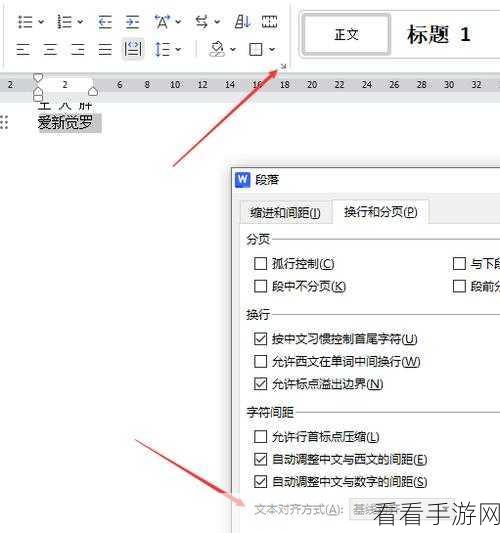
还可以使用表格来辅助对齐,先插入一个两行两列的表格,将文字分别输入到相应的单元格中,调整好表格的边框和宽度,使其看起来就像两行独立的文字,将表格边框设置为“无”,这样就实现了两行文字的对齐。
掌握以上几种方法,就能轻松应对 Word 文档中两行文字对齐的问题,让您的文档更加规范、美观。
文章参考来源:个人长期使用 Word 文档的经验总结。
